Situatie
Doresti sa iti opresti serviciul de localizare al computerului tau, sau pur si simplu a devenit deranjanta alerta “Your Location has Recently Been Accessed” care apare de fiecare data cand o aplicatie incearca sa iti acceseze locatia.
Solutie
Pasi de urmat
Dezactivarea acestei optiuni se face din meniul “Change PC Settings”. Pentru a ajunge la el trebuie apasata combitia de taste fereastra (windows) + c. Aceasta combinatie de taste va deschide o fereastra ingusta in extremitatea dreapta a monitorului ca in imaginea de mai jos:
Puteti ajunge la aceasta fereastra si deplasand cursorul in coltul dreapta-sus al display-ului dumneavoastra.
In aceasta fereastra care a glisat din partea dreapta a ecranului, click pe “Settings” (iconita cu pictograma rotita). Dupa aceasta actiune se va deschide o noua fereastra ca cea de mai jos, unde trebuie selectata optiunea “Change PC settings”.
In noua fereastra deschisa va trebui sa selectati cu un click optiunea “Location”, dupa care in partea de mijloc a display-ului aveti optiunea “Let Windows and apps use my location”, unde va trebui sa glisati butonul negru spre stanga pentru a dezactiva serviciul de localizare al Windows-ului.
Pentru a activa la loc acest serviciu butonul de mai sus trebuie glisat spre dreapta, moment in care starea optiunii de localizare este “On”.

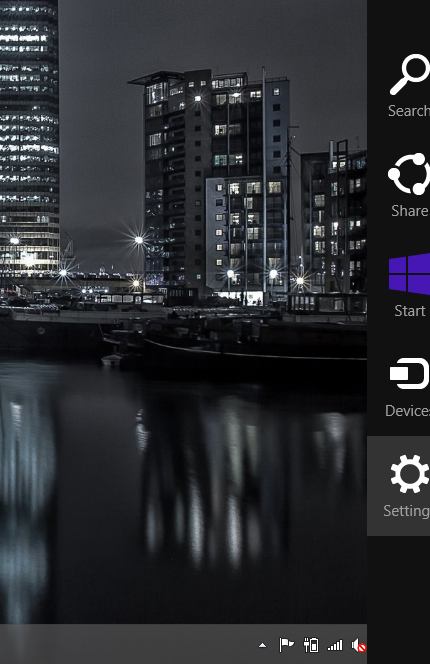
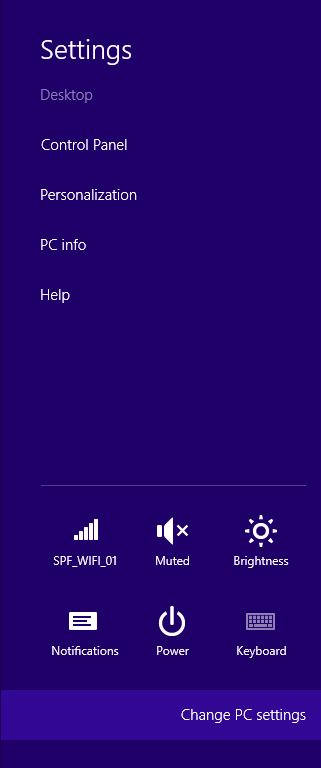
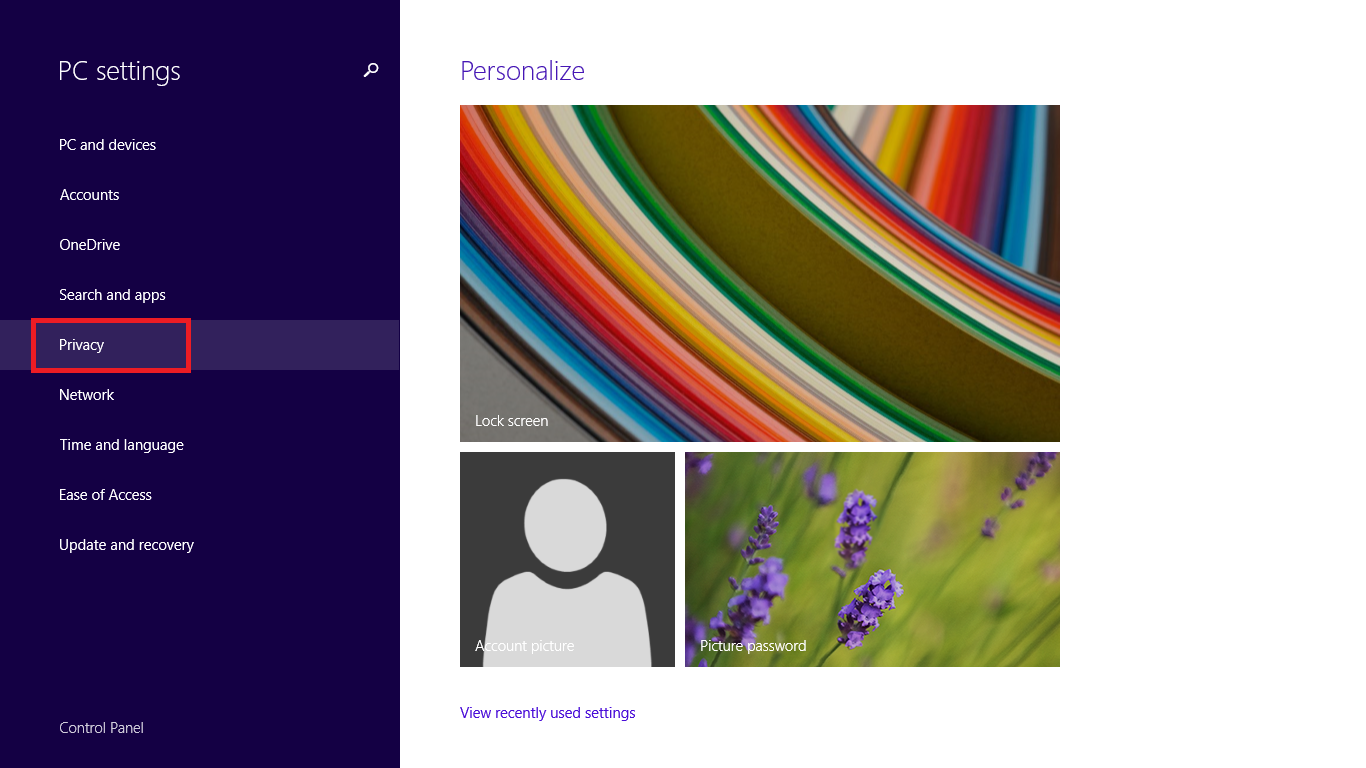
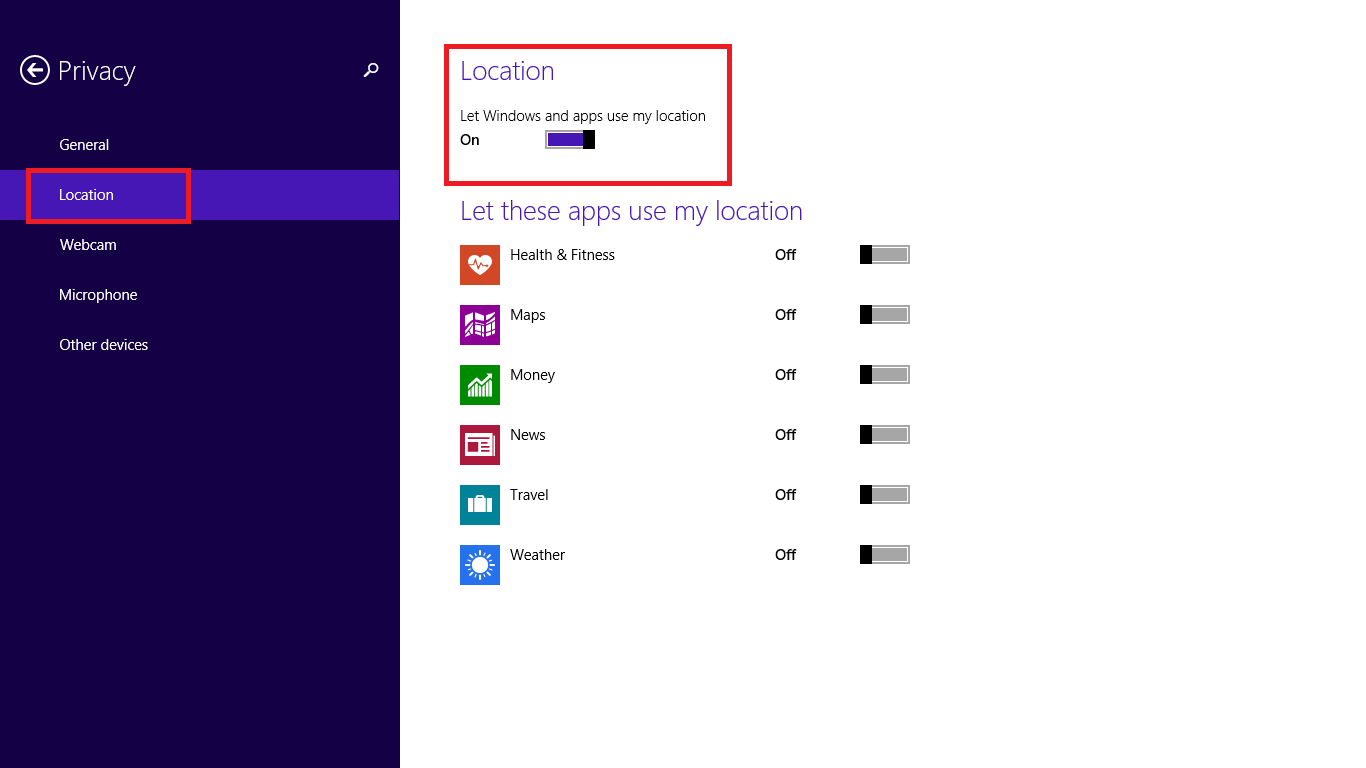
Leave A Comment?